Jak odebrat nebo resetovat heslo systému BIOS (2021)
Různé / / November 28, 2021
Zapomínání hesel je problém, který všichni dobře známe. Zatímco ve většině případů stačí kliknout na Zapomenuté heslo volbaa po několika jednoduchých krocích získáte přístup zpět, ale není tomu tak vždy. Zapomenutí hesla systému BIOS (heslo obvykle nastavené tak, aby se zabránilo vstupu do nastavení systému BIOS nebo zabránit spuštění vašeho osobního počítače) znamená, že nebudete moci spustit systém celkem.
Naštěstí, stejně jako u všeho, co existuje, existuje několik řešení tohoto problému. V tomto článku projdeme tato zástupná řešení/řešení pro zapomenutí hesla systému BIOS a doufejme, že vás budeme moci přihlásit zpět do vašeho systému.
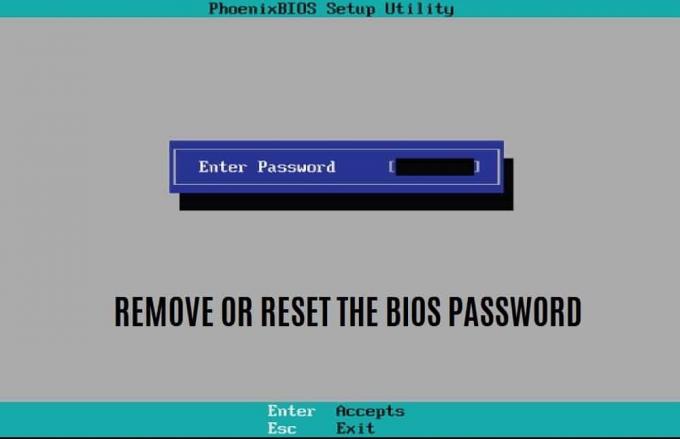
Co je základní Input/Output System (BIOS)?
Základní Input/Output System (BIOS) je firmware používaný během bootovacího procesu k provedení hardwarové inicializace a také poskytuje runtime službu pro programy a operační systémy. Laicky řečeno, a mikroprocesor počítače používá program BIOS pro spuštění počítačového systému po stisknutí tlačítka ON na vašem CPU. BIOS také spravuje tok dat mezi operačním systémem počítače a připojenými zařízeními, jako je pevný disk, klávesnice, tiskárna, myš a grafický adaptér.
Jaké je heslo systému BIOS?
Heslo systému BIOS je ověřovací informace, která se občas vyžaduje k přihlášení do základního vstupního/výstupního systému počítače před zahájením procesu spouštění. Heslo systému BIOS však musí být povoleno ručně, a proto se většinou nachází na podnikových počítačích, nikoli na osobních systémech.
Heslo je uloženo v Paměť CMOS (Complementary Metal-Oxide Semiconductor).. U některých typů počítačů je udržována v malé baterii připojené k základní desce. Zabraňuje neoprávněnému použití počítačů tím, že poskytuje další vrstvu zabezpečení. Někdy to může způsobit problémy; pokud například vlastník počítače zapomene heslo nebo zaměstnanec vrátí svůj počítač, aniž by heslo prozradil, počítač se nespustí.
Obsah
- Jak odebrat nebo resetovat heslo systému BIOS (2020)
- Metoda 1: BIOS Password Backdoor
- Metoda 2: Vyjmutí baterie CMOS, abyste obešli heslo systému BIOS
- Metoda 3: Obejití nebo resetování hesla BIOS pomocí propojky na základní desce
- Metoda 4: Obnovení hesla systému BIOS pomocí softwaru třetí strany
- Metoda 5: Odstraňte heslo systému BIOS pomocí příkazového řádku
Jak odebrat nebo resetovat heslo systému BIOS (2020)
Existuje pět hlavních metod resetování nebo odstranění hesla systému BIOS. Pohybují se od zkoušení tuctu různých hesel k získání přístupu až po vysunutí tlačítka na základní desce vašeho systému. Žádné nejsou příliš složité, ale vyžadují určité úsilí a trpělivost.
Metoda 1: BIOS Password Backdoor
Jen málo výrobců BIOSů zachovává „mistr“ heslo do přístup do nabídky BIOS který funguje bez ohledu na heslo nastavené uživatelem. Hlavní heslo se používá pro účely testování a odstraňování problémů; je to typ zabezpečení proti selhání. Toto je nejjednodušší ze všech metod na seznamu a nejméně technická. Doporučujeme to jako první pokus, protože to nevyžaduje, abyste otevírali systém.
1. Když jste v okně pro zadání hesla, zadejte třikrát nesprávné heslo; A zobrazí se bezpečnostní složka s názvem „kontrolní součet“.
Dorazí zpráva informující o tom, že systém byl deaktivován nebo heslo selhalo, s číslem zobrazeným v hranatých závorkách pod zprávou; toto číslo si pečlivě poznamenejte.
2. Navštivte Generátor hlavního hesla systému BIOS, zadejte číslo do textového pole a poté klikněte na modré tlačítko s nápisem 'Získat heslo' přímo pod ním.

3. Po kliknutí na tlačítko web zobrazí několik možných hesel, která můžete jedno po druhém vyzkoušet, počínaje kódem označeným „Generic Phoenix“. Pokud se vám první kód nedostane do nastavení BIOSu, procházejte se seznamem kódů, dokud nenajdete úspěch. Jeden z kódů vám jistě umožní přístup bez ohledu na heslo nastavené vámi nebo vaším zaměstnavatelem.

4. Jakmile se dostanete s jedním z hesel, vše, co musíte udělat, je restartujte váš počítač, a budete moci zadejte stejné heslo systému BIOS ještě jednou bez problémů.
Poznámka: Zprávu „systém deaktivován“ můžete ignorovat, protože je tu jen proto, aby vás vyděsila.
Metoda 2: Vyjmutí baterie CMOS do Obejít heslo systému BIOS
Jak již bylo zmíněno dříve, BHeslo IOS je uloženo v komplementárním metal-oxidovém polovodiči (CMOS) paměti spolu se všemi ostatními nastaveními systému BIOS. Jedná se o malou baterii připojenou k základní desce, která ukládá nastavení jako datum a čas. To platí zejména pro starší počítače. Proto tato metoda nebude fungovat v několika novějších systémech, jako mají energeticky nezávislá paměť flash nebo EEPROM, který k uložení hesla nastavení systému BIOS nevyžaduje napájení. Ale stále to stojí za pokus, protože tato metoda je nejméně komplikovaná.
1. Vypněte počítač, odpojte napájecí kabel a odpojte všechny kabely. (Poznamenejte si přesné umístění a umístění kabelů, které vám pomohou s přeinstalací)
2. Otevřete kryt stolního počítače nebo panel notebooku. Vyjměte základní desku a najděte CMOS baterie. Baterie CMOS je baterie ve tvaru stříbrné mince umístěná uvnitř základní desky.

3. Použijte něco plochého a tupého jako nůž na máslo k vysunutí baterie. Buďte přesní a opatrní, abyste náhodně nepoškodili základní desku nebo sebe. Všimněte si směru, ve kterém je baterie CMOS instalována, obvykle vyrytou kladnou stranou směrem k vám.
4. Baterii skladujte na čistém a suchém místě minimálně po dobu 30 minut než jej vrátíte na původní místo. Tím se resetují všechna nastavení systému BIOS, včetně hesla systému BIOS že se snažíme projít.
5. Zapojte zpět všechny kabely a zapněte systém zkontrolujte, zda byly resetovány informace systému BIOS. Během spouštění systému můžete nastavit nové heslo systému BIOS, a pokud ano, poznamenejte si ho pro budoucí účely.
Přečtěte si také:Jak zkontrolovat, zda váš počítač používá UEFI nebo Legacy BIOS
Metoda 3: Obejití nebo resetování hesla BIOS pomocí propojky na základní desce
Toto je pravděpodobně nejúčinnější způsob, jak se zbavit hesla systému BIOS na moderních systémech.
Většina základních desek obsahuje a jumper, který vymaže všechna nastavení CMOS spolu s heslem systému BIOS. Propojky mají na starosti uzavření elektrického obvodu a tím i toku elektřiny. Používají se ke konfiguraci počítačových periferií, jako jsou pevné disky, základní desky, zvukové karty, modemy atd.
(Odmítnutí odpovědnosti: Při provádění této metody doporučujeme být extrémně opatrní nebo využít pomoci profesionálního technika, zejména u moderních notebooků.)
1. Otevřete svůj skříň systému (CPU) a opatrně vyjměte základní desku.
2. Najděte propojky, je to pár kolíků trčících ze základní desky s nějakým plastovým krytem na konci, tzv propojkový blok. Většinou jsou umístěny podél okraje desky, pokud ne, zkuste to poblíž baterie CMOS nebo poblíž CPU. U notebooků se můžete také zkusit podívat pod klávesnici nebo na spodní část notebooku. Po nalezení si poznamenejte jejich polohu.
Ve většině případů jsou označeny jako některý z následujících:
- CLR_CMOS
- VYMAZAT CMOS
- PRŮHLEDNÁ
- CLEAR RTC
- JCMOS1
- OZP
- PSWD
- HESLO
- HESLO
- CLEARPWD
- CLR
3. Odstraňte propojovací kolíky z jejich aktuální pozice a umístěte je přes zbývající dvě prázdné pozice. Pokud jsou například na základní desce počítače zakryté 2 a 3, přesuňte je na 3 a 4.
Poznámka: Notebooky obecně mají DIP přepínače místo propojek, u kterého stačí posunout spínač nahoru nebo dolů.
4. Připojte všechny kabely tak, jak byly a systém znovu zapněte; zkontrolujte, zda bylo heslo vymazáno. Nyní pokračujte opakováním kroků 1, 2 a 3 a přesuňte propojku zpět do původní polohy.
Metoda 4: Obnovení hesla systému BIOS pomocí softwaru třetí strany
Někdy heslo chrání pouze nástroj BIOS a nevyžaduje spuštění systému Windows; v takových případech můžete zkusit heslo dešifrovat programem třetí strany.
Na internetu je k dispozici mnoho softwaru třetích stran, který dokáže resetovat hesla systému BIOS, jako je CMOSPwd. Můžeš stáhněte si jej z tohoto webu a postupujte podle uvedených pokynů.
Metoda 5: Odstraňte heslo systému BIOS pomocí příkazového řádku
Poslední metoda je pouze pro ty, kteří již mají přístup ke svému systému a chtějí odstranit nebo resetovat nastavení CMOS spolu s heslem systému BIOS.
1. Začněte otevřením příkazového řádku v počítači. Jednoduše stiskněte klávesu Windows + S na počítači a vyhledejte Příkazový řádek, klikněte pravým tlačítkem a vyberte Spustit jako administrátor.

2. V příkazovém řádku spusťte následující příkazy, jeden po druhém, abyste resetovali nastavení CMOS.
Nezapomeňte pečlivě zadat každý z nich a před zadáním dalšího příkazu stiskněte enter.
ladito 70 2Eo 71 FFpřestat
3. Jakmile úspěšně provedete všechny výše uvedené příkazy, restartujte počítač a resetujte všechna nastavení CMOS a heslo systému BIOS.
Kromě výše vysvětlených metod existuje další, časově náročnější a zdlouhavější řešení vašich potíží s BIOSem. Výrobci systému BIOS vždy nastavují nějaká obecná nebo výchozí hesla, a v této metodě budete muset vyzkoušet každý z nich, abyste viděli, co vás dostane dovnitř. Každý výrobce má jinou sadu hesel a většinu z nich najdete zde: Obecný výpis hesel systému BIOS. Vyzkoušejte hesla uvedená u názvu vašeho výrobce systému BIOS a dejte nám a všem vědět, které z nich vám vyhovovalo, v sekci komentářů níže.
| Výrobce | Heslo |
|---|---|
| VOBIS & IBM | merlin |
| Dell | Dell |
| Biostar | Biostar |
| Compaq | Compaq |
| Enox | xo11nE |
| Epox | centrální |
| Freetech | Posterie |
| Já budu | já budu |
| Jetway | spooml |
| Packard Bell | zvonek9 |
| QDI | QDI |
| Siemens | SKY_FOX |
| TMC | VELKÝ |
| Toshiba | Toshiba |
Pokud však stále nemůžete odstraňte nebo resetujte heslo systému BIOS, zkuste kontaktovat výrobce a vysvětlit problém.



